Outlook 2016 Takvimine Ekstra Zaman Dilimi Nasıl Eklenir
Çok seyahat ediyorsanız, çevredeki insanlarla çalışın.Dünya ve vaktinizi etkili bir şekilde yönetmeniz gerekiyor, Outlook’un yerleşik takvimi bunu yapmanın mükemmel yoludur. Benim için, Outlook takvimine fazladan zaman dilimleri eklemenizi sağlayan kullanışlı bir özellik ile karşılaştım. Farklı zaman dilimlerinde seyahat ettiğinizde ve aynı anda çeşitli konumlardaki etkinlikleri izlemeniz gerektiğinde bu harikadır. Windows'ta, Sistem Tepsisindeki Tarih ve Saat'e ikinci bir saat ekleyebilirsiniz. Bunu da yapmak istiyorsanız, buradaki makalemize göz atın.
Tüm gün Outlook'ta yaşıyorsanız, zaman dilimlerinin daha iyi nasıl yönetileceğine bir göz atalım.
Ekstra Zaman Dilimi Outlook 2016 Takvimi Ekleme
Outlook 2016'yı başlatın ve adresine gidin. Dosya> Seçenekler.

Ardından, Outlook Seçenekleri'nde soldaki listeden Takvim'i seçin.
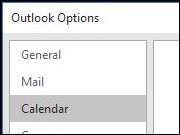
Aşağı kaydır Zaman dilimleri başlık ve kutuyu işaretleyin İkinci bir saat dilimi göster ve sonra liste kutusuna eklemek istediğiniz saat dilimini seçin ve Tamam'ı tıklayın.
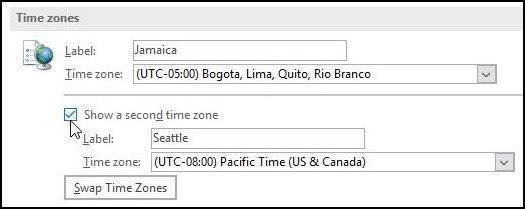
Şimdi Outlook 2016 takvimini başlattığınızda, ek saatin göründüğünü göreceksiniz. Takvim seçeneklerine geri dönebilir ve isterseniz bunları da değiştirebilirsiniz.
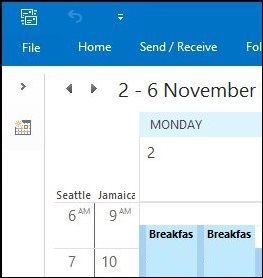
Hepsi bu kadar! Henüz Office 2016'ya yükseltmediyseniz ve Outlook'un daha eski bir sürümünü kullanıyorsanız, buradaki makalemize göz atın.










yorum Yap